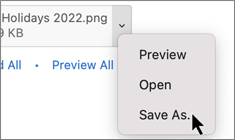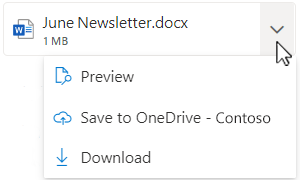-
ในข้อความอีเมล ให้เลือกสิ่งที่แนบมา
-
บน Ribbon ให้เลือกแท็บ สิ่งที่แนบมา
-
เลือก
-
ยอมรับชื่อสิ่งที่แนบมาหรือเปลี่ยนชื่อ จากนั้นเลือก บันทึก
ตามค่าเริ่มต้น สิ่งที่แนบมาจะถูกบันทึกในโฟลเดอร์ เอกสาร ของคุณ แต่คุณสามารถเลือกตําแหน่งที่ตั้งอื่นในขณะที่คุณกําลังบันทึกได้
เคล็ดลับ: เมื่อต้องการนําทางไปยังไฟล์ที่บันทึกไว้ เลือก File Explorer (
-
เลือกลูกศรลงทางด้านขวาของชื่อเรื่องสิ่งที่แนบมา
-
ในเมนูที่ปรากฏขึ้น ให้เลือก บันทึกเป็น
-
ยอมรับชื่อสิ่งที่แนบมาหรือเปลี่ยนชื่อ แล้วเลือก บันทึกคุณยังสามารถยอมรับโฟลเดอร์เริ่มต้น หรือเลือกตําแหน่งที่ตั้งอื่นที่พร้อมท์
เคล็ดลับ: คุณยังสามารถเปิดหรือแสดงตัวอย่างสิ่งที่แนบมาโดยไม่ต้องบันทึกได้อีกด้วย ดูข้อมูลเพิ่มเติมได้ที่ เปิดหรือแสดงตัวอย่างสิ่งที่แนบมา
-
เลือกลูกศรลงทางด้านขวาของชื่อเรื่องสิ่งที่แนบมา
-
ในเมนูที่ปรากฏขึ้น ให้เลือก บันทึกไปยัง OneDrive หรือ ดาวน์โหลด
-
ตามค่าเริ่มต้น สิ่งที่แนบมาจะถูกบันทึกในโฟลเดอร์ เอกสาร ของคุณ แต่คุณสามารถเลือกตําแหน่งที่ตั้งอื่นในขณะที่คุณกําลังบันทึกได้ โน้ต: ตัวเลือกบนเมนูอาจแตกต่างกันไปตามชนิดของไฟล์ที่แนบมา คุณอาจเห็น "แก้ไขในแอป PowerPoint บนเดสก์ท็อป" สําหรับไฟล์ .pptx ตัวอย่างเช่น หรือ "ดูใน OneDrive" ถ้าคุณไม่เห็น บันทึกไปยัง OneDrive ให้เปิดในแอปบนเดสก์ท็อปแล้วบันทึก หรือดาวน์โหลด